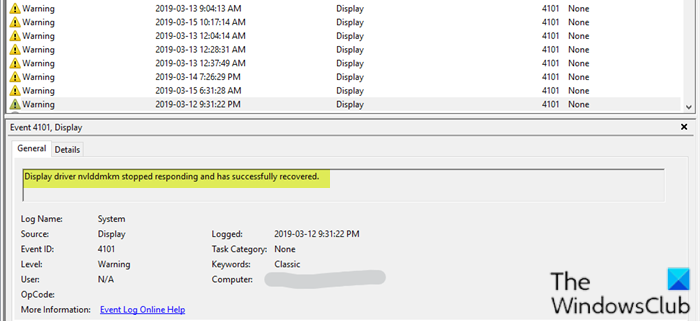Einige Windows 11/10-Benutzer berichten, dass ihr Bildschirm zufällig für eine Sekunde schwarz wird und wieder zurückkehrt. Wenn dies passiert, verzerrt es normalerweise alle derzeit auf dem Bildschirm angezeigten Videos. manchmal können sie wieder normal am PC arbeiten. Wenn sie jedoch die Ereignisprotokolle anzeigen, sehen sie die Fehlermeldung Der Anzeigetreiber nvlddmkm reagiert nicht mehr und wurde erfolgreich wiederhergestellt. Wenn Sie ähnliche Probleme haben, können Sie die in diesem Beitrag bereitgestellten Lösungen ausprobieren, um das Problem zu beheben.

Der Anzeigetreiber nvlddmkm reagiert nicht mehr und wurde erfolgreich wiederhergestellt
Wenn Sie mit diesem Problem konfrontiert sind, können Sie unsere empfohlenen Lösungen unten in keiner bestimmten Reihenfolge ausprobieren und sehen, ob dies zur Lösung des Problems beiträgt.
- Entfernen Sie das Aura iCUE-Plugin (gilt nur für ASUS-Motherboards)
- Ändern Sie den Energieverwaltungsmodus
- Grafiktreiber aktualisieren
- Rollback-Grafiktreiber
- Grafikkartentreiber deinstallieren und neu installieren
- Grafikkarte ersetzen.
Werfen wir einen Blick auf die Beschreibung des Prozesses für jede der aufgeführten Lösungen.
1]Aura-Plugin entfernen (gilt nur für ASUS-Motherboards)
Einige PC-Benutzer entdeckten, dass iCue ein Aura-Plugin für ASUS MOBOs hinzufügt. Dies hat in Kombination mit EVGA Precision X1 anscheinend den Fehler verursacht – dieser wurde bestimmt, wann der Bildschirm beim Öffnen der EVGA x1-Software aus- und eingeschaltet wurde. In diesem Fall wurde das Problem durch Entfernen der Aura iCUE-Plugins behoben.
2]Energieverwaltungsmodus ändern

Mach Folgendes:
- Klicken Sie mit der rechten Maustaste auf das Batteriesymbol im Infobereich rechts in der Taskleiste.
- Auswählen Energieeinstellungen.
- In dem Energieeinstellungen Suchen Sie im Fenster Ihren aktuellen Energiesparplan.
- Auswählen Hochleistungfalls dies nicht Ihr aktueller Energiesparplan ist.
- Klicken Sie nun auf Planeinstellungen ändern Daneben.
- Klicken Sie nun auf Erweiterte Energieeinstellungen ändern.
- Erweitern PCI-Express Sektion.
- Erweitern Verbindungsstatus-Energieverwaltung.
- Stellen Sie nun den Energiesparmodus auf ein Aus für beide Batteriebetrieben und Eingesteckt Zustand. Dies würde alle Probleme beheben, die durch die geringe Leistung der Grafikkarte verursacht werden.
- Klicken Anwenden > OK Änderungen zu speichern.
Das Problem sollte jetzt behoben sein. Wenn nicht, versuchen Sie die nächste Lösung.
3]Grafiktreiber aktualisieren
Diese Lösung erfordert, dass Sie Ihre Grafikkartentreiber aktualisieren und prüfen, ob das Problem dadurch behoben wird Der Anzeigetreiber nvlddmkm reagiert nicht mehr und wurde erfolgreich wiederhergestellt Ausgabe.
Lesen: So starten Sie den Grafiktreiber neu.
4]Rollback-Grafiktreiber
Überprüfen Sie die Version des Grafikkartentreibers. 451.48 DCH und 451.67 DCH waren die einzigen Versionen, von denen bekannt ist, dass sie dieses Problem verursachen. Setzen Sie den Treiber auf Version 446.14 DCH oder früher zurück und sehen Sie, ob das hilft.
5]Grafikkartentreiber deinstallieren und neu installieren
Diese Lösung erfordert, dass Sie den Grafikkartentreiber (auch wenn er neu ist) mit dem Display Driver Uninstaller deinstallieren und dann zur Website des Grafikkartenherstellers gehen oder das Update-Dienstprogramm auf Ihrem PC verwenden, um die aktuellsten Treiber herunterzuladen, die Sie vielleicht sogar möchten um eine „Beta“-Version auszuprobieren, falls es welche gibt.
6]Grafikkarte ersetzen
Wenn keine dieser Lösungen funktioniert, können Sie jederzeit eine neue Grafikkarte kaufen oder, falls noch Garantie besteht, diese ersetzen lassen. Aber vorher möchten Sie sicher sein, dass es Ihre Karte ist. Wenn Sie eine zusätzliche Grafikkarte haben, installieren Sie diese auf Ihrem Computer. Wenn das Problem verschwindet, liegt es an der Karte und Sie benötigen eine neue.
Hoffe das hilft!
Verwandter Beitrag: Anzeigetreiber reagiert nicht mehr und wurde wiederhergestellt.